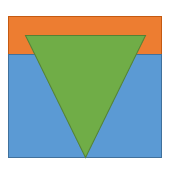オブジェクトの配置、グループ化、回転[Wordの基本操作(中級)]
事前準備
図のようにワードに図形を配置してください。
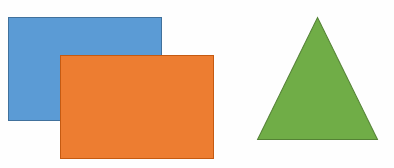
操作対象
リボンの「レイアウト」タブの緑線で囲まれた部分を使用します。
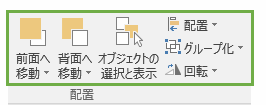
前面へ移動
ブルーの図形(オブジェクト)を選択して「前面へ移動」アイコンを押します。
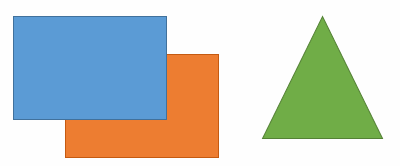
対象が前面に移動しましたね。
背面へ移動
ブルーのオブジェクトを選択して「背面へ移動」アイコンを押します。
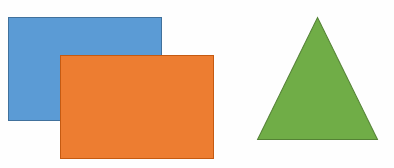
対象が背面に移動しましたね。
オブジェクトの選択と表示
「オブジェクトの選択と表示」のアイコンをオンにすると右のサイドメニューに「選択」が表示されます。
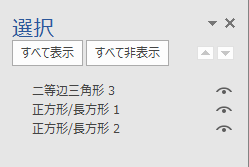
このサイドメニューは任意のオブジェクトを選択する事や表示・非表示を一時的に切り替える事ができます。目のマークを押すと個別に指定できます。
配置
配置はオブジェクトの配置を設定することができます。複数のオブジェクトを同時に設定することも可能です。
使い方
「CTRLキー」を押しながら3つのオブジェクトを選択します。
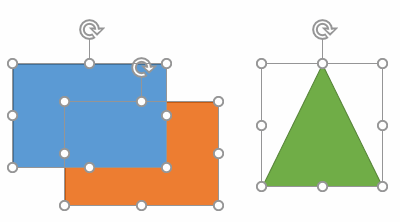
次に「CTRLキー」を離して「配置」「左右中央揃え」を選択します。
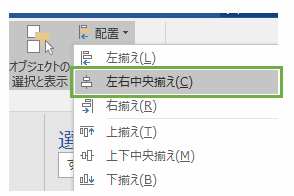
すると、3つのオブジェクトが左右中央揃えになりましたね。
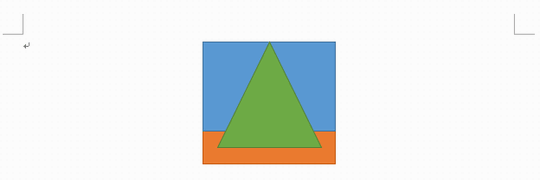
グループ化
グループ化は複数のオブジェクトを一つのグループにまとめることです。
使い方
3つのオブジェクトを選択します。
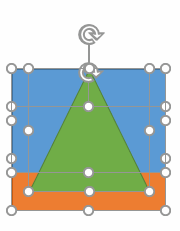
次に「グループ化」を選択します。
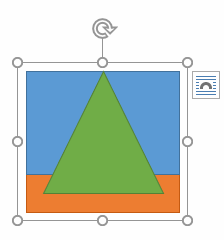
3つのオブジェクトが1つのオブジェクトとしてグループ化されましたね。
グループ化されたものは1つのオブジェクトとして移動、回転なども可能です。また、中にあるオブジェクトも移動、回転などが可能です。
※グループ化を解除するには「グループ化」「グループ解除」を選択します。
回転
オブジェクトを回転(左/右90℃回転、左右/上下反転)する事ができます。
[使用例 - 上下反転]